录屏软件如何选择?哪款录屏软件最好用?
想要记录精彩时刻?想要分享游戏技巧?想要制作教学视频?没错,录屏软件就是你的不二选择!无论是在电脑上还是手机上,只需简单几步,你就可以轻松捕捉屏幕上的每一个细节,快速生成高清视频。不仅如此,录屏软件还提供丰富的编辑功能,让你随心所欲地添加文字、音频、特效等元素,打造出专业水准的作品。快来试试吧,让录屏软件成为你记录生活、展示才华的得力助手!
录屏工具之——福昕录屏大师
市面上有很多种录屏工具,各自拥有不同的优点和适用场景。如果你想在电脑上安装一款功能强大的录屏软件,无论是为了定时录制直播节目,还是想在观看网课的同时做笔记,又或者是想要录制清晰度高达4k的电影,不妨试试福昕录屏大师。这款软件功能多样,能满足各种录屏需求。
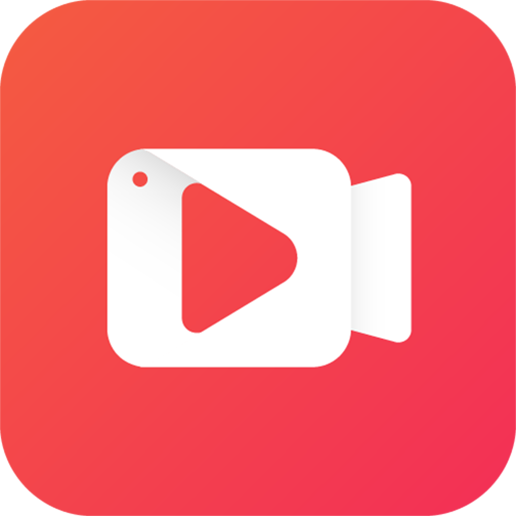

01 录制电脑屏幕
在电脑上安装福昕录屏大师,这款软件可以帮助您录制视频会议、网课、直播、电影等内容,功能丰富多样,适用于各种不同的使用场景。
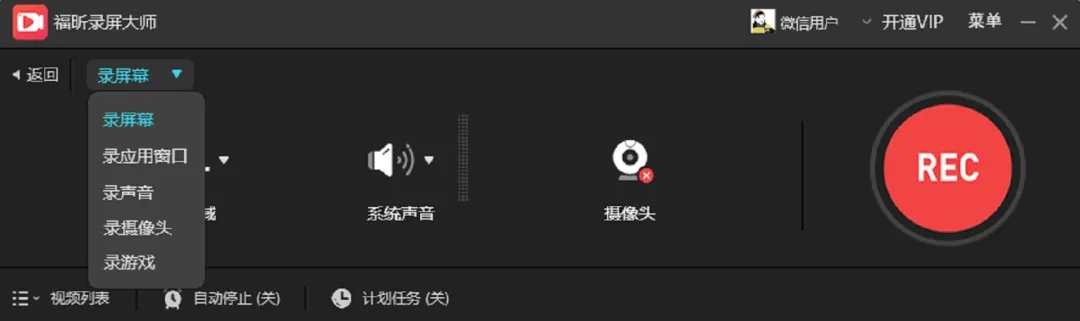
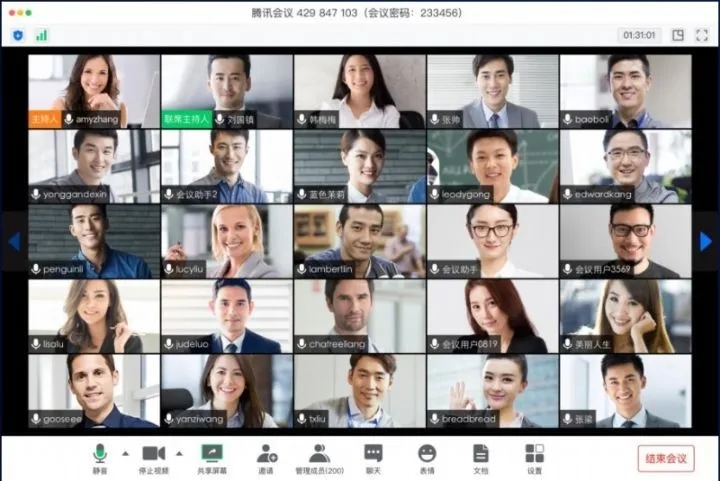
在录制视频时,你还可以使用涂鸦工具和聚光灯效果,让视频内容更加生动和有趣。就像下面这张图展示的那样。
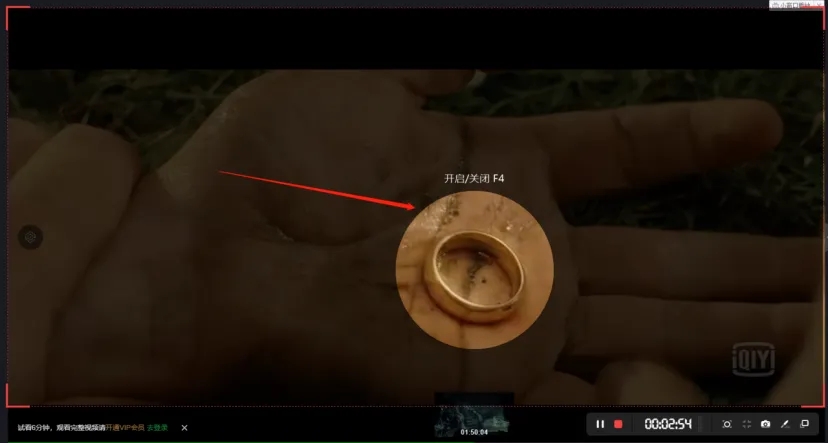
02 摄像头录制是一种通过摄像头记录视频或图像的过程。人们可以使用摄像头来记录重要的事件、生活中的美好时刻或者用于监控安全。摄像头录制可以帮助人们回顾过去发生的事情,也可以作为证据保存下来。通过摄像头录制,人们可以留住珍贵的记忆,并且在需要时方便地查看。
提供在线教育服务的人可以利用录播会议、PPT讲义录制和真人视频培训等方式,通过“屏幕+人像”画中画效果来呈现课程内容。
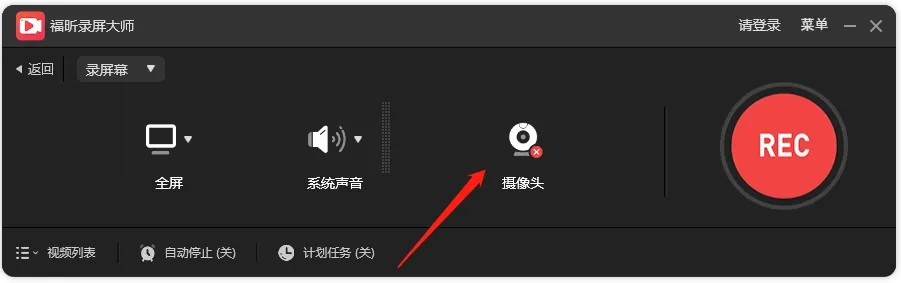
03 声音录制是指使用专业设备或手机应用程序记录声音的过程。在录制声音时,需要选择一个安静的环境,以确保录制的声音质量清晰。可以使用麦克风来增强声音的捕捉效果,同时还可以通过调整音量和音调来使声音更加动听。声音录制通常用于制作音乐、广播节目、播客等内容,是一种非常重要的技术手段。
福昕录屏大师支持同步录制声音和画面,也可以单独录制声音。点击【录声音】按钮,可以选择录制系统声音或麦克风声音。你可以录制电影经典片段的声音,或者使用麦克风录制你想说的话。快来尝试一下吧!
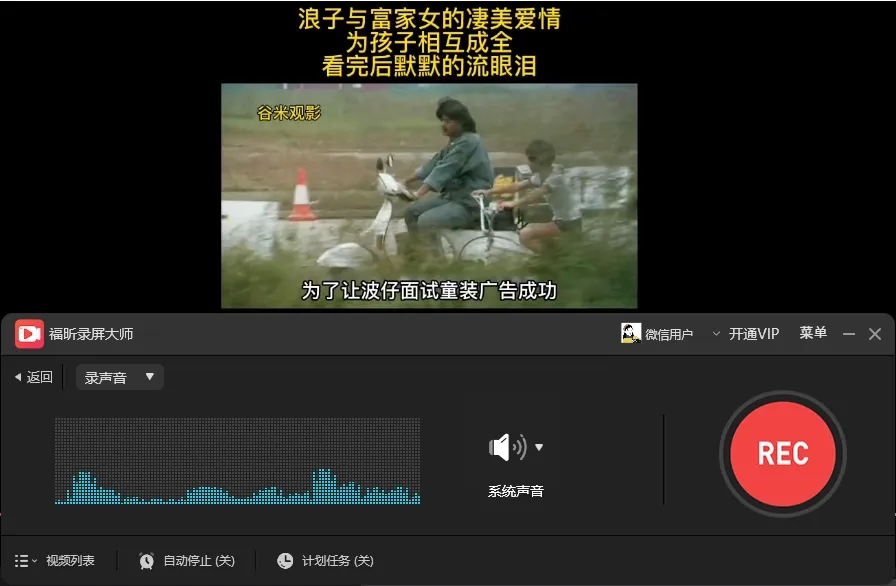
04 定时录制功能可以帮助用户在特定时间段内自动录制视频或音频。用户只需设定好录制的开始时间和结束时间,系统会在预设时间自动启动录制,无需手动操作。这个功能非常方便,可以让用户在忙碌或不方便操作设备的情况下依然能够录制所需的内容。
支持设定定时任务来自动录制视频,用户可以指定开始时间和录制时长,系统会按时开始录制。这个功能非常适合用来定时录制节目或直播内容,即使用户离开电脑也能完成录制。
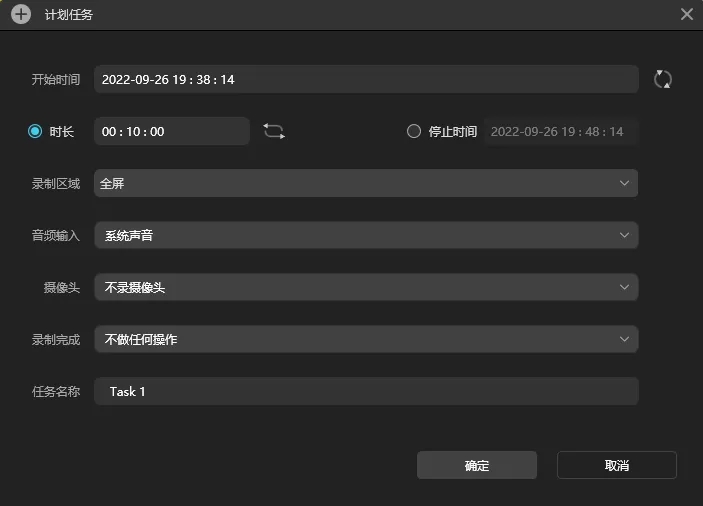
05 视频编辑是一项非常重要的工作,可以通过剪辑、调色和特效等技术手段将原始素材制作成优质的视频作品。视频编辑不仅需要具备专业的技术能力,还需要有良好的审美观和创意思维。只有综合运用技术和创意,才能制作出引人入胜、精彩纷呈的视频作品。
福昕录屏大师不仅可以录制视频,还可以对视频进行基础编辑,比如裁剪、调整速度、添加水印、加入片头片尾等。从录制到编辑一气呵成,效率高,操作简单。非常适合那些对剪辑要求不高的朋友使用,方便快捷。
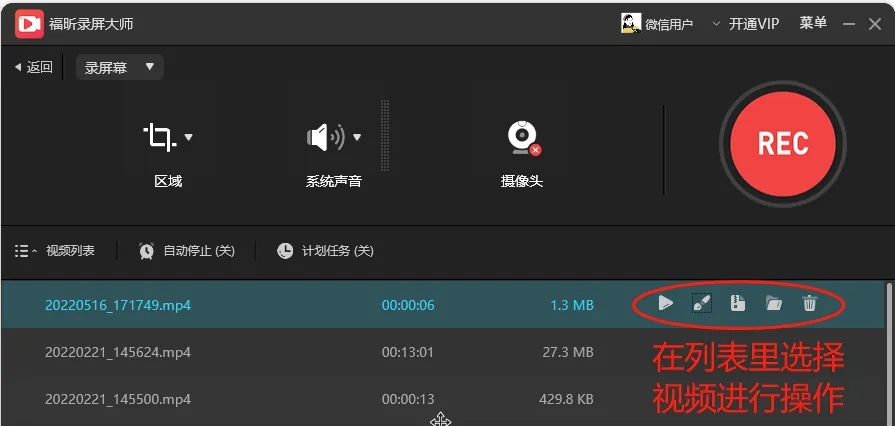
如果您对软件/工具使用教程有任何疑问,可咨询问客服:s.xlb-growth.com/0UNR1?e=QsjC6j9p(黏贴链接至微信打开),提供免费的教程指导服务。
Camtasia
Camtasia是一款功能全面、用户友好的软件,可以同时进行录屏和视频编辑。它适用于制作高质量的教程和演示视频,但价格较高且对系统要求较高。使用Camtasia需要一定的学习成本,但只有充分利用其所有功能,才能制作出专业水准的视频内容。总的来说,Camtasia是专业视频工作者不可或缺的高成本工具。
作为一款录屏工具,它拥有多轨道编辑功能,可以方便地进行复杂的音频视频制作。此外,软件还内置了大量音效、音乐、转场效果和动画,能够提升视频的质量。不过,由于软件对系统的要求较高,配置低的电脑可能无法流畅运行。
另外,Camtasia 是一款付费软件,价格相对较高,可能不适合预算有限的用户。同时,它对电脑的硬件要求也比较高,低配置的电脑可能无法流畅运行。虽然软件界面友好,但要充分发挥其所有功能,仍需要一定的学习时间。
如何使用产品
到Camtasia官网下载并安装适用于你的操作系统的软件。安装完成后,打开Camtasia,在第一次使用时会引导你进行一些基本设置,比如选择默认保存位置和视频格式。
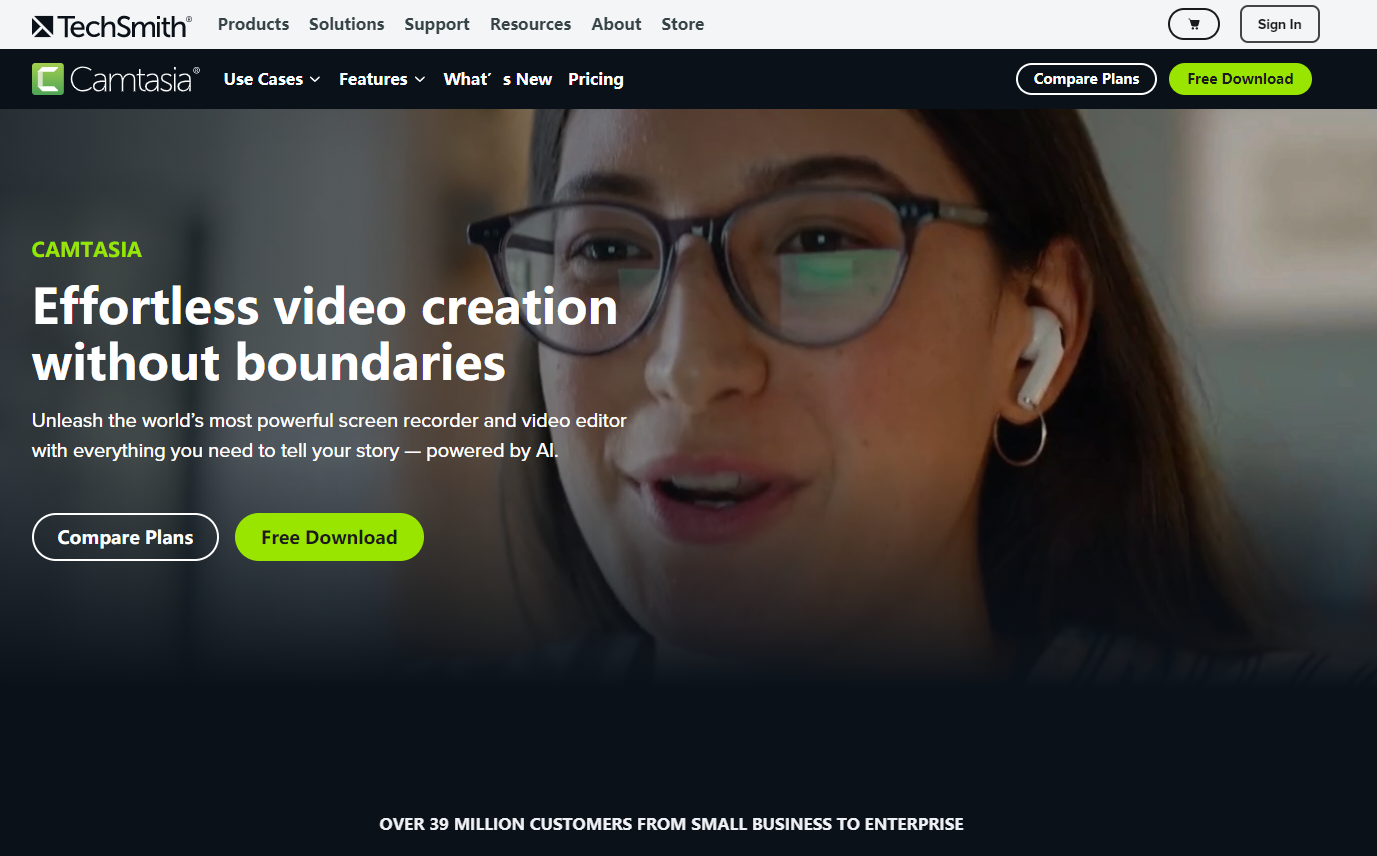
首先,点击“新建项目”以创建一个全新的项目。接着,点击“录制”按钮,选择想要录制的区域(全屏、窗口或自定义区域),并设置音频输入(麦克风和系统音频)。然后,点击“rec”按钮开始录制屏幕内容。录制结束后,点击“停止”按钮,录制的视频将会自动导入到Camtasia的媒体库中。这样就完成了整个录屏操作的流程。
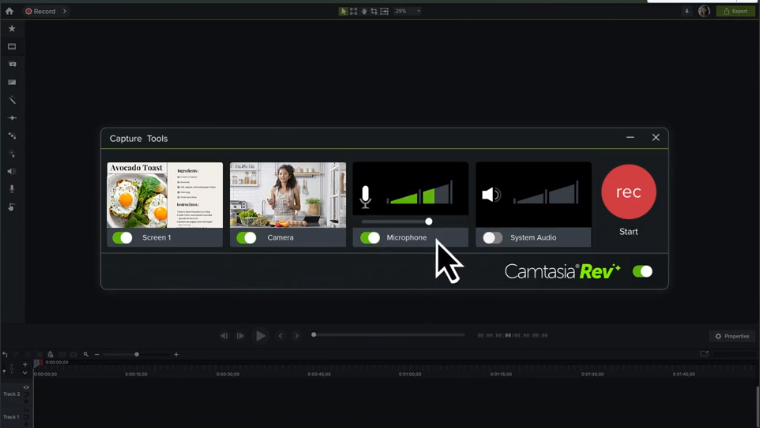
视频剪辑是一个非常重要的步骤,它可以让你对录制的视频进行各种操作。首先,将视频拖放到时间线上,然后就可以开始剪辑、分割和合并。接着,在“库”中选择转场效果、动画或标注等元素,将它们拖放到视频轨道上。同时,你还可以在时间线上调整音频轨道,添加背景音乐或音效,并调整音量大小。另外,在“标注”选项卡中,你还可以添加文字、箭头、形状等元素,以增强视频的可读性。这些步骤可以让你的视频更加生动有趣,让观众更容易理解和接受你想要传达的信息。
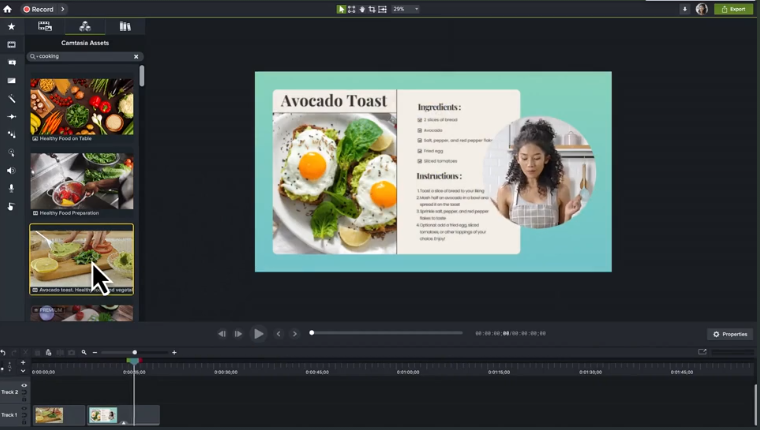
点击“导出”按钮,然后选择想要的输出格式,比如MP4或AVI等。在这之后,调整分辨率和画质设定。接着选定保存路径,并点击“保存”按钮。这样一来,Camtasia就会开始处理视频并将其导出。
免费开源录屏软件——OBS Studio
OBS Studio是一款免费开源的软件,任何人都可以免费使用并进行定制。这也意味着它可能不太适合那些对电脑操作不太熟悉的用户。对于初学者来说,界面和设置选项可能会让人感到有些复杂,需要花一些时间去学习。此外,在录制高清视频时,可能会占用较多系统资源,从而影响电脑的性能。
产品的正确使用方法非常重要,只有按照说明书上的步骤进行操作,才能确保产品的正常运行和延长其使用寿命。在使用产品之前,请务必仔细阅读说明书,并按照要求进行操作。如果有任何疑问或困惑,请立即联系客服人员寻求帮助。正确的使用方法不仅可以保护您的安全,还可以确保产品的性能达到最佳状态。
1.前往OBS Studio官方网站,在那里选择适合你的操作系统的版本,然后下载并安装。
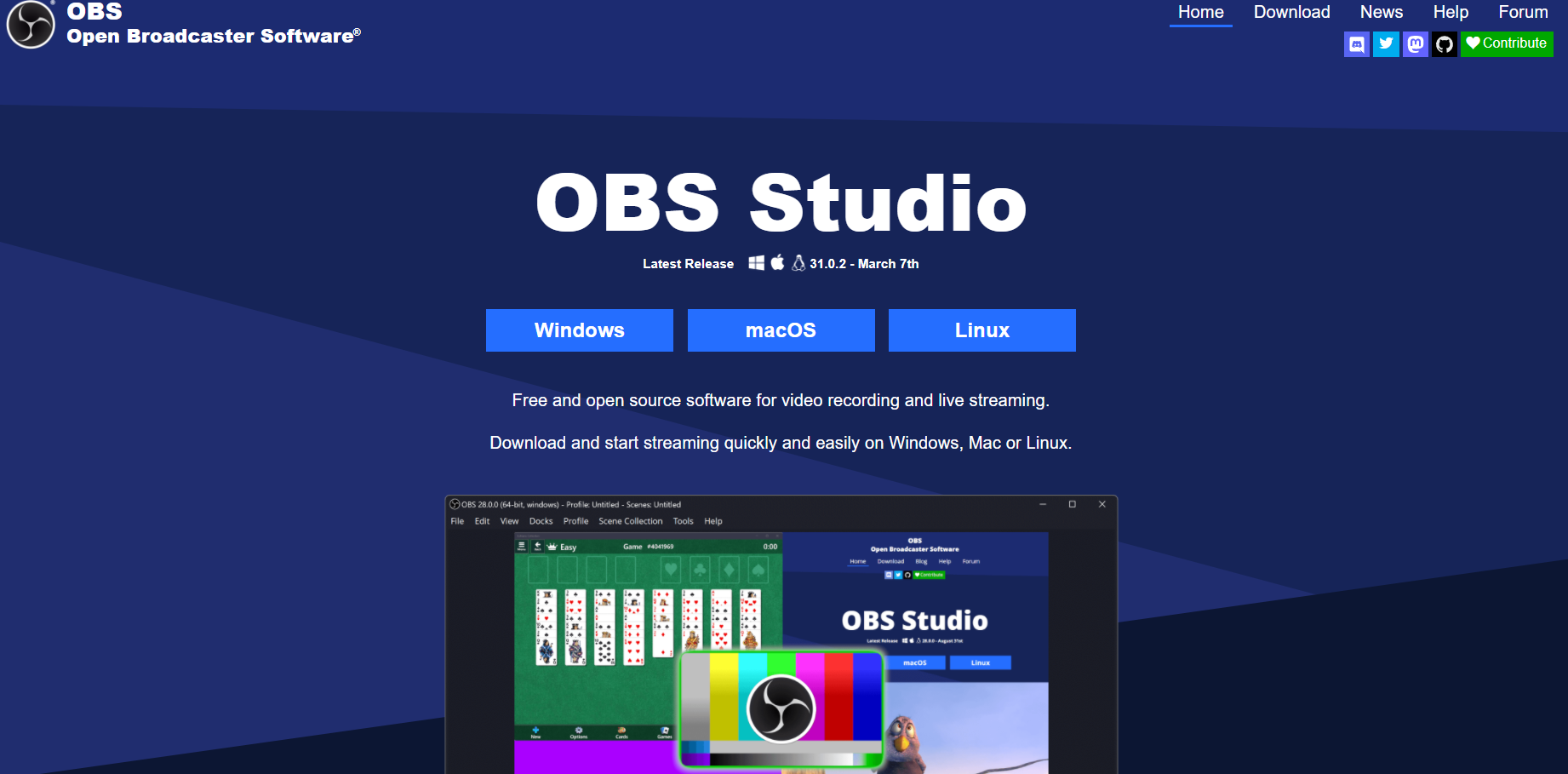
打开 OBS Studio 后,会自动弹出设置向导,这个向导会帮助你进行基本的录制和直播设置。这个设置向导是为了帮助你更好地配置 OBS Studio,让你可以更轻松地录制视频或进行直播。
点击"场景"框中的“+”按钮,新建一个场景。然后在"来源"框中点击“+”按钮,选择“显示器捕获”或“窗口捕获”等类型,来设置要捕获的屏幕或窗口。
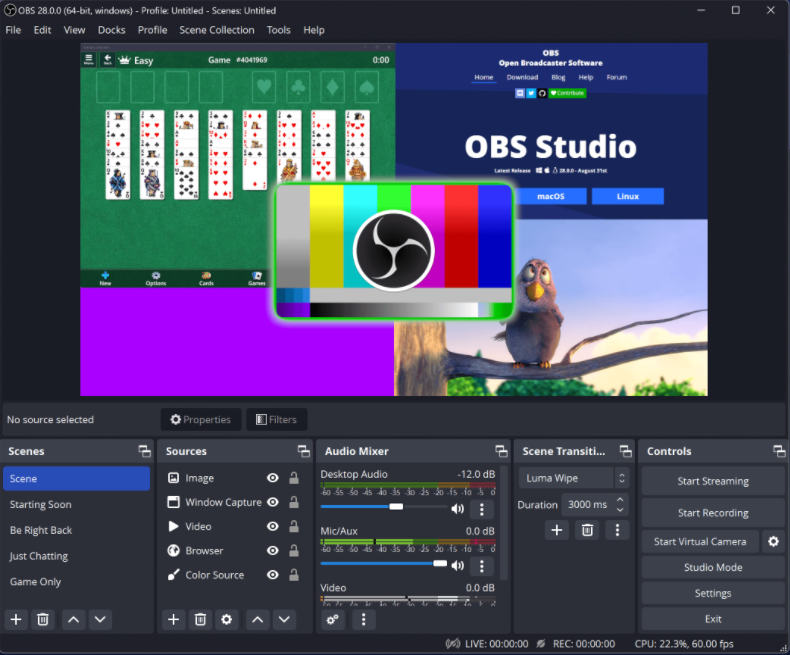
进入设置页面后,首先点击“视频”选项卡,在这里可以设置基础分辨率和输出分辨率。接着切换到“音频”选项卡,进行音频输入和输出设备的设置。最后在“输出”选项卡中,可以选择录制格式、质量以及保存路径。这样就可以根据个人需求来进行相应的设置。
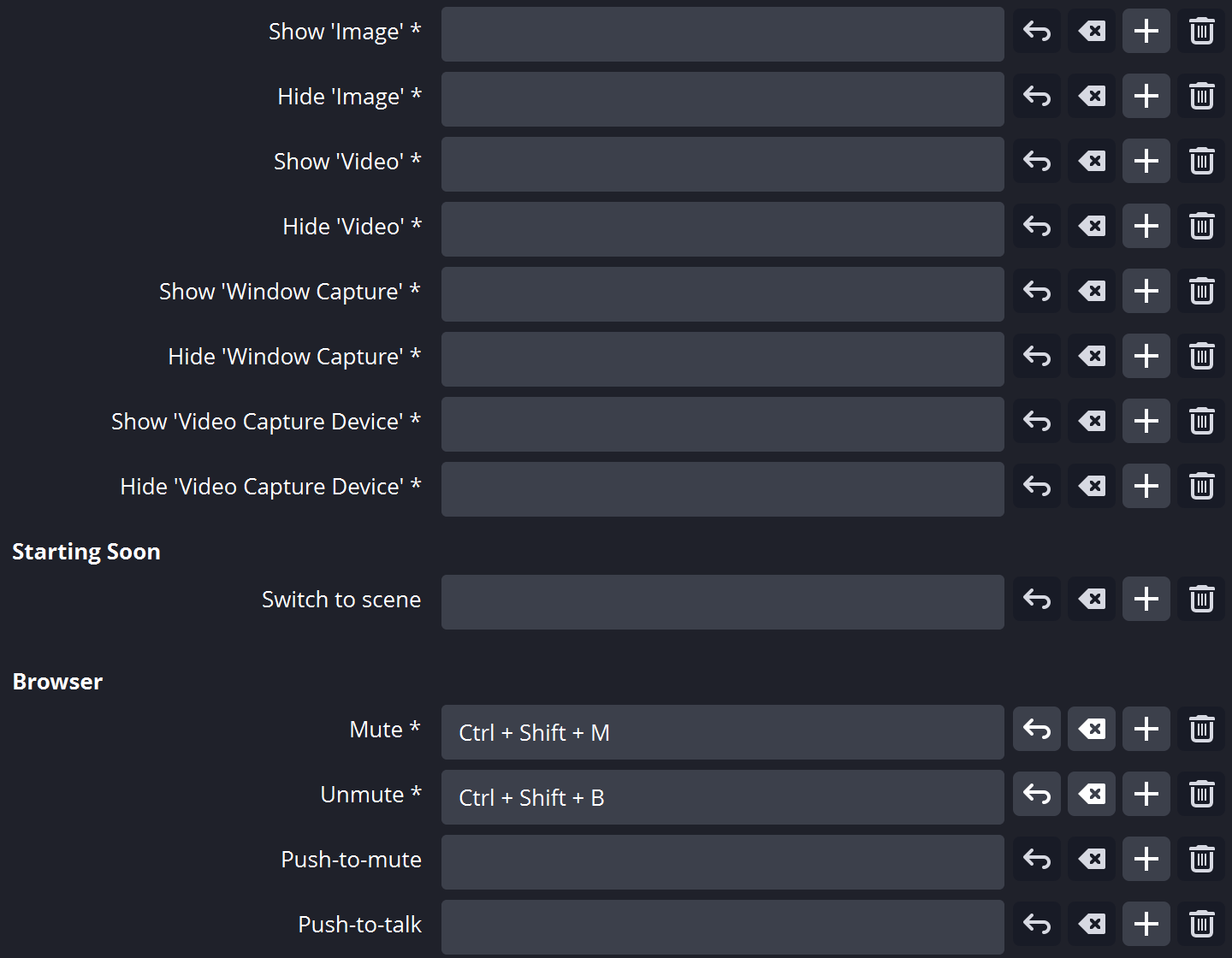
设置好参数后,点击主界面右下方的“开始录制”按钮,OBS Studio 就会开始录制屏幕上的内容。当录制结束时,点击“停止录制”按钮,视频将会被保存到你指定的文件夹中。
6. 视频后期制作:如果您需要对录制的视频进行编辑,可以使用其他视频编辑软件进行后期处理。
福昕录屏大师是一款功能强大的录屏软件,可以帮助用户轻松录制屏幕视频,并且支持多种格式输出。不仅可以录制高清视频,还可以实时编辑和添加注释,方便用户制作专业的教学或演示视频。此外,此工具还具有定时录制、鼠标跟踪、音频录制等实用功能,让用户可以更加灵活地进行录制。总的来说,此工具是一款非常实用且易于操作的录屏软件,适合各种场景下的录制需求,是提升工作效率和展示能力的好帮手。
上一篇
录屏软件如何选择?哪款录屏软件最好?
想要记录电脑屏幕上精彩的瞬间吗?不用担心,现在有各种各样的录屏软件可以帮你实现这个愿望!无论是想要录制游戏操作、制作教学视频,还是分享技术操作,这些录屏软件都能轻松胜任。快来了解一下这些神奇的工具,让你的录屏经验变得更加简单、高效,帮助你记录下每一个重要时刻。让我们一起探索这些录屏软件的魅力,让你的屏幕变成一个充满创意和惊喜的舞台!录屏工具之——福昕录屏大师市面上有很多种录屏工具,每种都有自己独特的优点和适用场景。如
下一篇
免费屏幕录制软件如何选择?电脑端实现免费录屏的方法?
免费屏幕录制软件用哪款较好?当前软件市场中屏幕录制免费软件种类繁多,用户在挑选时容易感到难以抉择。若有电脑录屏需求,推荐尝试新品大师计划软件,其使用体验相当出色,在此诚挚推荐。如何在电脑上实现免费录屏?关于电脑端免费录屏的具体操作方法,这正是本文要重点介绍的内容。特此准备了一份电脑屏幕录屏的详细教程,建议用户在安装好录屏软件后,按照以下步骤学习操作:1、点击【开始使用】完成软件下载安装后,启动程序,点击主界面上的【开始使用】。2、选择录屏模式进入功能页面后,首先根据需求选择对应的录屏类型。3、设置参数并开

